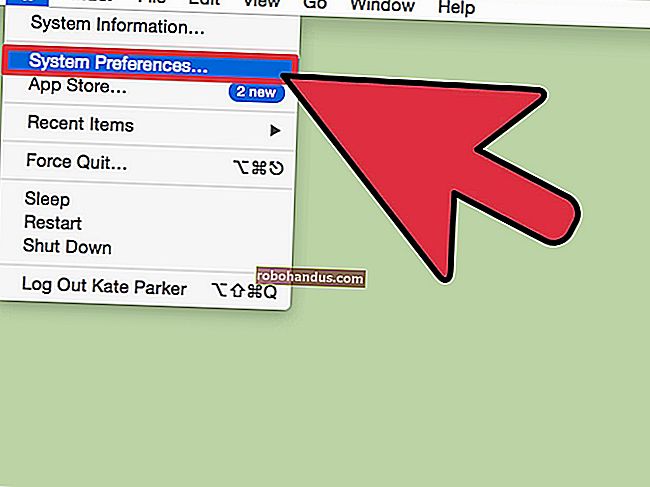Bilgisayarınızın Ekranını Döndürme (veya Yan Bir Ekranı Düzeltme)

Windows, herhangi bir ekstra yazılım olmadan ekranınızı döndürebilir. Bu, özellikle dönen bir masaüstü monitörünüz varsa kullanışlıdır. Çoğu bilgisayarda ekranınızı da döndürebilen kısayol tuşları bulunur ve bunlara yanlışlıkla basılması kolaydır.
Windows 10 veya 7'de Ekranınızı Döndürme
Windows 10'da ekranınızı döndürmek için masaüstünüze sağ tıklayın ve ardından "Görüntü Ayarları" komutunu seçin. Windows 7'de bunun yerine "Ekran Çözünürlüğü" komutunu sağ tıklayın.
Windows 10'da, Ayarlar> Sistem> Görüntü penceresine yönlendirileceksiniz. Windows 7'de, Denetim Masası> Görünüm ve Kişiselleştirme> Görüntü> Görüntü Ayarları'na gideceksiniz.

Çözünürlük altında Yönlendirme seçeneğini bulun, altındaki açılır menüyü tıklayın ve ardından tercih ettiğiniz ekran yönünü seçin - Yatay, Dikey, Yatay (çevrilmiş) veya Dikey (çevrilmiş).
Bu pencere Windows 7'de farklı görünür, ancak aynı Yönlendirme seçeneklerine sahiptir.

Windows 10'da Ayarlar uygulamasında veya Windows 7'de Denetim Masası'nda bir ekran yönü seçeneği görmüyorsanız bilgisayarınızın grafik sürücülerini güncellemeyi deneyin. Bilgisayarınızın grafik donanımı için uygun olmayan genel video sürücüleri kullanıyorsanız bu seçenek eksik olabilir.
Kısayol Tuşlarıyla Ekranınızı Döndürme
Bazı bilgisayarlarda, basıldığında ekranı hızla döndüren kısayol tuşları bulunur. Bunlar Intel grafik sürücüleri tarafından sağlanır ve yalnızca bazı bilgisayarlarda etkinleştirilir. Klavyede bir şeye basarken PC'nizin ekranı aniden döndüyse, muhtemelen kısayol tuşunu yanlışlıkla tetiklemişsinizdir.
Ekranınızı kısayol tuşlarıyla döndürmek için Ctrl + Alt + Ok tuşlarına basın. Örneğin, Ctrl + Alt + Yukarı Ok, ekranınızı normal dikey dönüşüne döndürür, Ctrl + Alt + Sağ Ok, ekranınızı 90 derece döndürür, Ctrl + Alt + Aşağı Ok, ters çevirir (180 derece) ve Ctrl + Alt + Sol Ok, onu 270 derece döndürür.

Bu kısayol tuşlarını değiştirebilir veya isterseniz devre dışı bırakabilirsiniz - PC'nizdeki Intel Grafik Denetim Masası'ndaki Kısayol Tuşu Yöneticisi aracını kullanarak. Erişmek için masaüstünüze sağ tıklayın ve ardından Intel kontrol panelini açmak için “Intel Grafik Ayarları” nı seçin veya Ctrl + Alt + F12 tuşlarına basın. Seçenekler'e tıklayın ve ardından Destek> Kısayol Tuşu Yöneticisi'ne gidin.
Bilgisayarınızda Intel Grafik Ayarları aracını görmüyorsanız, muhtemelen Intel grafiklerini kullanmıyorsunuzdur. Kısayol Tuşu Yöneticisi ekranında ekran döndürme kısayollarını görmüyorsanız, bunlar bilgisayarınızda kullanılamaz.

Windows 10'da Otomatik Ekran Döndürme Nasıl Devre Dışı Bırakılır
Windows 10 çalıştıran dönüştürülebilir PC'ler ve tabletler, cihaz yönü değiştikçe ekranlarını otomatik olarak döndürür. Bu, tıpkı modern iPhone'lar ve Android akıllı telefonlar gibi çalışır. Ekranınızın otomatik olarak dönmesini durdurmak için Döndürme Kilidi'ni etkinleştirebilirsiniz.
Bunu yapmak için, görev çubuğunuzun sağ tarafındaki bildirim simgesine tıklayarak veya Windows + A tuşlarına basarak Eylem Merkezini açın.

Ekranınızı mevcut yönünde kilitlemek için "Döndürme Kilidi" hızlı işlem döşemesine tıklayın veya dokunun. Döndürme Kilidini devre dışı bırakmak için döşemeye tekrar tıklayın veya dokunun.

Döndürme Kilidi seçeneği, Ayarlar> Sistem> Ekran'da da mevcuttur.
Seçeneği her iki yerde de görmüyorsanız, cihazınız yerleşik ivme ölçer donanımına sahip olmadığı için otomatik ekran döndürmeyi desteklemiyor demektir.
Döndürme Kilidi kutucuğu gri görünüyorsa, dönüştürülebilir PC'nizi tablet moduna geçirmelisiniz - örneğin, ekranını döndürerek veya ekranını klavyeden ayırarak. Döndürme Kilidi, standart dizüstü bilgisayar modunda ekran asla otomatik olarak dönmeyeceğinden standart dizüstü bilgisayar modunda kullanılamaz.

Grafik Sürücünüzün Kontrol Paneliyle Ekranınızı Nasıl Döndürürsünüz
Bilgisayarınızın ekranını döndürmek için seçenekler, bilgisayarınızın hangi grafik donanımına sahip olduğuna bağlı olarak Intel, NVIDIA veya AMD grafik sürücülerinde de bulunabilir. Ancak yerleşik Windows seçeneği tüm bilgisayarlarda çalışmalıdır. Windows herhangi bir nedenle ekran dönüşünüzü değiştiremezse, bunu grafik sürücünüzün kontrol paneliyle yapabilirsiniz.
Intel grafiklere sahip bilgisayarlarda, masaüstünü sağ tıklayın ve "Intel Grafik Ayarları" nı seçin. "Ekran" ı seçin ve bir ekran yönü seçin. Bu seçenek Intel grafikli bilgisayarlarımızdan birinde mevcut değildi, bu yüzden bunun yerine standart Windows Ayarları uygulamasını kullanmak zorunda kaldık. Yalnızca bazı bilgisayarlarda burada bulunacaktır.
AMD grafikli bilgisayarlarda, bu seçenek artık Catalyst Control Center'ın en son sürümlerinde görünmemektedir. Daha önce bu uygulamada "Ortak Ekran Görevleri" altında bulunuyordu, ancak artık ekran yönünüzü standart Windows Ayarları uygulamasından veya Denetim Masası'ndan değiştirmeniz gerekir.
NVIDIA grafikli bilgisayarlarda, masaüstünü sağ tıklayın ve "NVIDIA Kontrol Paneli" ni seçin. Ekran altında "Ekranı Döndür" öğesini seçin ve ekran yönünüzü seçin.

Resim Kredisi: fotosv / Shutterstock.com.